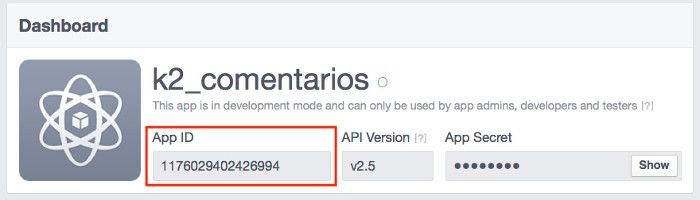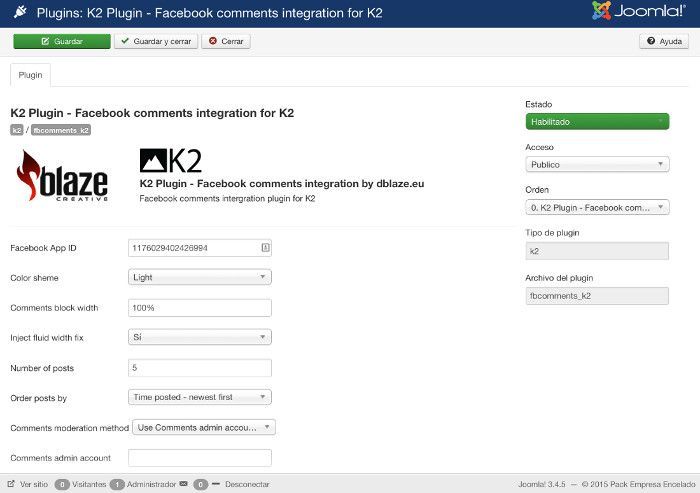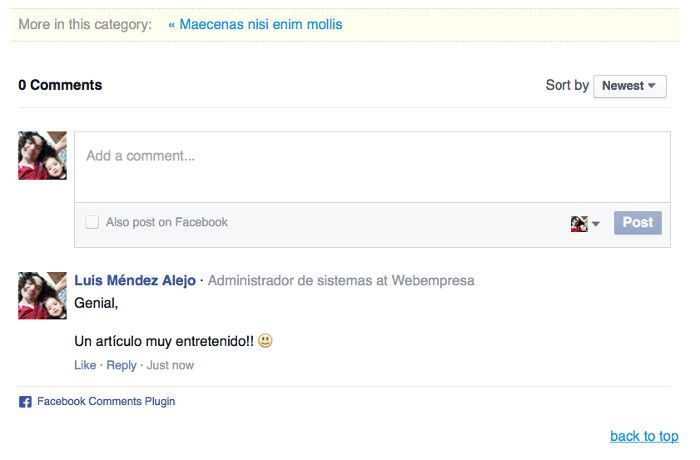Si trabajas con el Gestor de Artículos nativo de Joomla 3 tendrás que recurrir a una extensión externa para administrar comentarios de tu página. Si por el contrario trabajas con K2 es posible que estés ya haciendo uso del sistema de comentarios de K2,¡con CAPTCHA mejor!, que por cierto no tiene comportamiento responsivo por lo que la caja de comentarios se desbordará por la derecha en dispositivos móviles.
Un cliente de Webempresa preguntaba en Soporte si teníamos algún artículo para Joomla 3 que explicase como activar comentarios de Facebook en K2. La respuesta fue ¡no tenemos!, hasta ahora jeje …que alegría se va a llevar cuando lo lea!, si tu te encuentras en la misma situación, ¿que te parece si te olvidas de la caja de comentarios nativa de K2 y aprovechas que tienes cuenta en Facebook para sacarle más rendimiento a los comentarios?
Tabla de contenidos
El plugin
Haz uso del plugin Facebook comments integration for K2, desarrollado por Dario Pintaric, que está disponible en el Joomla Extensions Directory de forma gratuita (no disponible desde la pestaña “Instalar desde Web”) y que debes descargar a tu ordenador para luego instalarlo y poder tener una hermosa caja de comentaros de Facebook en tu blog.

Facebook comments integration for K2
Necesitarás disponer de un ID de Aplicación para poder habilitar correctamente el plugin asociándolo a una cuenta de Facebook activa.
Obten el Facebook App ID
- Accede a Facebook Developers (logeado en tu cuenta de Facebook previamente).
- Ve al menú superior Mis Aplicaciones (My Apps).
- Ve a Añadir nueva Aplicación (Add a New App).
- Selecciona Sitio web.
- En la ventana flotante escribe el nombre de la Aplicación.
- Haz clic en el botón Crear nuevo ID de Aplicación de Facebook (Create New Facebook App ID).
- No marques la opción ¿es esta una versión de pruebas de otra aplicación?.
- Asocia la aplicación a una Categoría, por ejemplo: “Utilidades”.
- Haz clic en Crear identificador de la aplicación.
- En la pantalla resultante por la url de tu web en el campo Tell us about your website.
- En Next Steps haz clic en el enlace del texto Skip to Developer Dashboard or Documentation.
- Aterrizas en la pantalla de la aplicación creada.
- Verás el App ID (ID de la aplicación) ¡Cópialo!
Ahora solo te resta configurar el plugin, accediendo al Gestor de Plugins y localizando el plugin K2 Plugin – Facebook comments integration for K2, como te muestro en la siguiente captura.
Si has hecho bien las cosas el resultado de aplicar la caja de comentarios de Facebook en artículos de tu blog, generados con K2, en Joomla 3 será similar al siguiente.
Espero que te sirva para darle un meneo a los comentarios de tu Blog creado con K2 en Joomla 3 y que los que te siguen en tu perfil de Facebook puedan comentar artículos que se publican en esta red, de tu blog, y que comentarios en tus artículos sean visibles en tu perfil de Facebook.
¿Te ha resultado útil este artículo?

Miembro del equipo de soporte técnico de Webempresa.
Coordinador de contenidos en el Blog y en Youtube.
Soporte técnico en CiberProtector. Teacher en Webempresa University